Automatische Textformatierung in Adobe InDesign
InDesign: Automatisch formatieren mit «Nächstes Format»
Wer kennt es nicht? Statt die Zeit für den Feinschliff am Layout nutzen zu können, müssen wir erstmal die ganzen Texte mit den richtigen Absatz- und Zeichenformaten formatieren. Da kann die InDesign-Funktion «Nächstes Format» in gewissen Fällen eine grosse Hilfe sein.
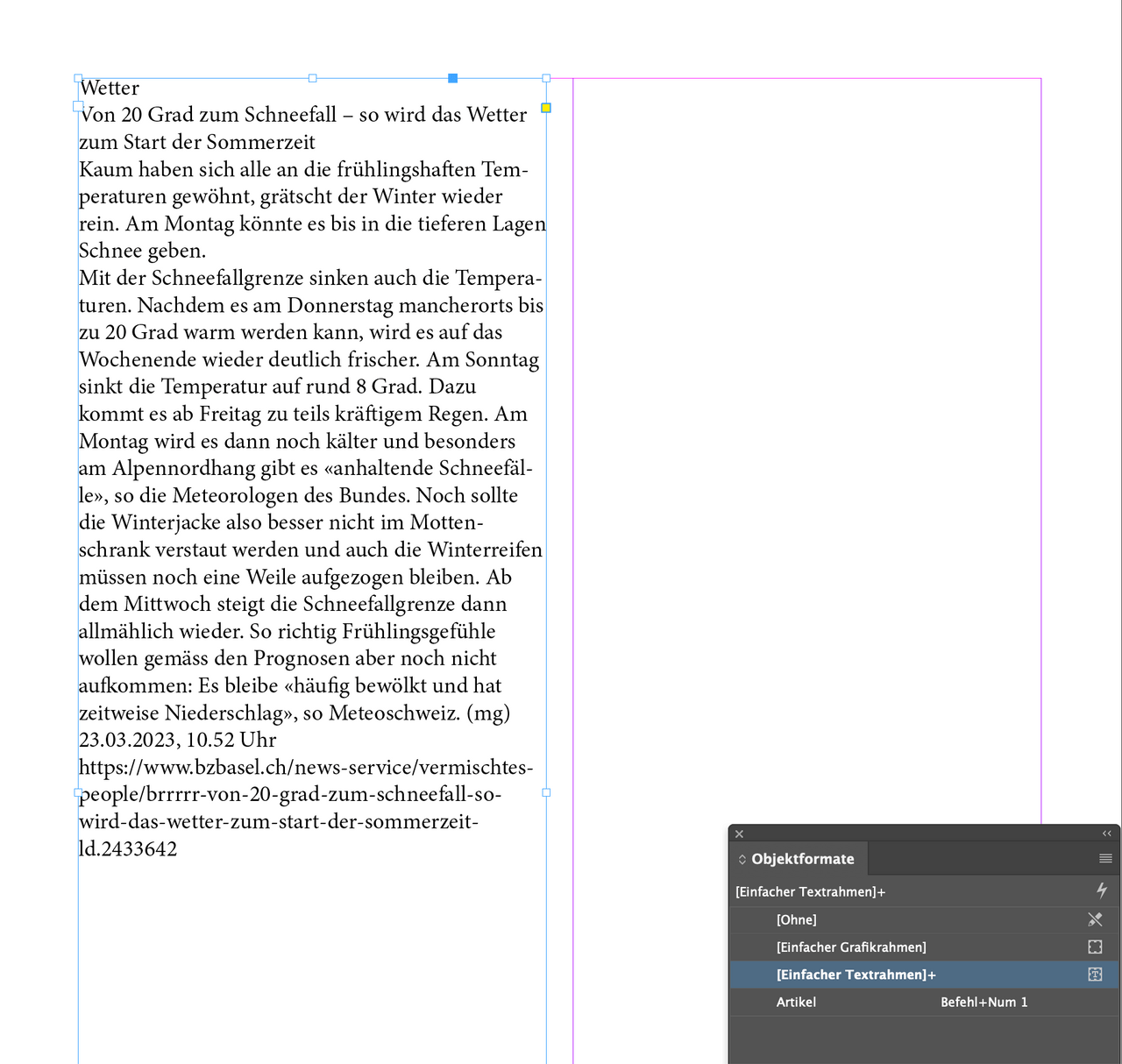
Das Prinzip «nächstes Absatzformat»
Die Idee ist ganz einfach. In jedem Absatzformat kann mit «nächstes Format» angegeben werden, welches Absatzformat auf dieses Format folgen soll. In unserem Beispiel ist also bei der Rubrik das nächste Format Titel, beim Titel das nächste Format Lead, bei Lead das nächste Format Grundtext und so weiter…
Objekt- und Absatzformat als gutes Team
Soll ein Textrahmen wie in unserem Beispiel per Klick formatiert werden, so müssen folgende Bedingungen erfüllt sein:
Objektformat
Es muss ein Objektformat erstellt werden, welches die Textbox formatiert und im Objektformat unter Absatzformate muss das erste Absatzformat, in unserem Beispiel die Rubrik, angegeben werden. Ausserdem muss unbedingt die Option «Nächstes Format anwenden» aktiv sein!

Absatzformate
Bei jedem Absatzformat muss das nächste Format definiert sein.
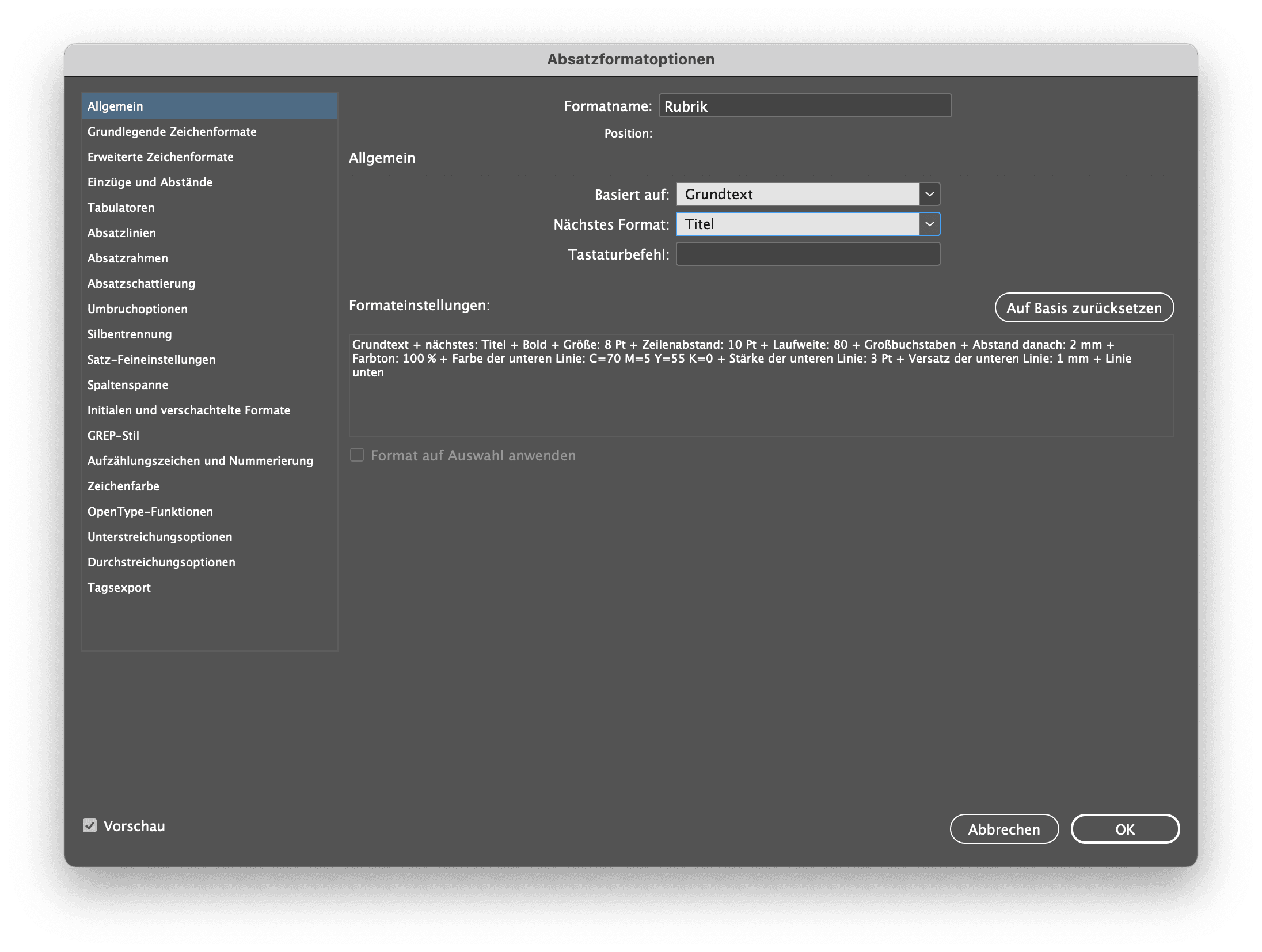
Welche Layouts eignen sich dafür?
Um mit «nächstes Format» automatisch formatieren zu können, muss eine klare Reihenfolge der Absatzformate (eine klare Textstruktur) vorhanden sein. Also beispielsweise immer ein Absatz Titel, ein zweiter Absatz Untertitel, ein dritter Absatz Grundtext und ein vierter Absatz Datum.
Tipp
Hat man beispielsweise einen Eventkalender, wo sich jeweils ein Veranstaltungsname, eine Location und ein Datum wiederholen, so kann man beim letzten Format als Nächstes wieder das Erste definieren, um alle Events in einem Textfluss formatieren zu können.